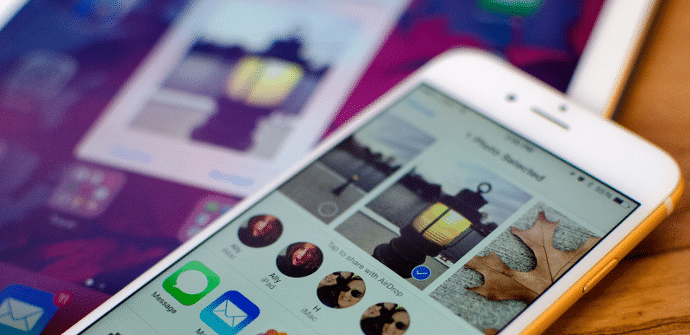
Sin duda uno de los principales defectos de los iDevices es que, desafortunadamente, Apple se muestra inflexible ante la posibilidad de incorporar una ranura para tarjetas micro-SD que nos permita ampliar la memoria del dispositivo de forma externa. Por supuesto, tenemos disponibles versiones con discos duros de gran capacidad, pero la diferencia de precio con los modelos básicas es bastante grande, por lo que muchos se ven obligados a conformarse con los 16 GB que nos dan los modelos básicos, una cifra que para usuarios intensivos (¿y quién no lo es ya?) puede quedarse bastante corta. La buena noticia es que hay muchos trucos de los que podemos echar mano para tratar de minimizar este problema. Hacemos un repaso de unas cuantas cosas que podemos hacer ahorrar memoria en nuestro iPad o iPhone.
Más de 10 cosas que podemos hacer para ganar espacio de almacenamiento en iOS
La lista de consejos y trucos que os traemos es bastante larga, con algunos protagonistas evidentes, como son apps y fotografías, y aunque algunos de ellos son recomendaciones de sentido común, que simplemente no podemos dejar de incluir y sobre las que tampoco está de más nunca insistir, incluimos también explicaciones de cómo usar algunas funciones de iOS no tan conocidas pero que pueden resultaros de mucha utilidad.
Desinstalar aplicaciones que no utilizamos. Empezamos con la recomendación más básica de todas: revisar de cuando en cuando las aplicaciones que tenemos instaladas y asgurarnos al menos de que no conservamos ninguna que hayamos dejado de usar. Podemos valorar si mantener una app nos compensa o no viendo cuánto espacio ocupa yendo a “gestionar almacenamiento” en la sección de “almacenamiento y icloud” en el apartado “general” del menú de ajustes. Si nos decidimos a borrar alguna, la seleccionamos del listado y elegimos “eliminar aplicación”.
Eliminar los archivos dentro de las apps. No son sólo las propias aplicaciones las que ocupan espacio en nuestro disco duro, sino que a veces los archivos y documentos que se crean en ellas se quedan también almacenados, en ocasiones en carpetas especiales, por lo que no está de más revisar si alguna de ellas está malgastando nuestra memoria con cosas que ya no nos interesan.
Reinstalar las aplicaciones “perjudiciales”. Si hay alguna aplicación que está consumiendo mucho espacio pero de la que no nos queremos deshacer, podemos al menos intentar liberarla de archivos temporales innecesarios desinstalándola y volviendola a instalar, con cuidado de asegurarnos de no perder nada que nos interese.
Eliminar los archivos adjuntos de los mensajes. Otra recomendación básica que no podemos dejar de mencionar: si dejamos que se vayan acumulando las fotos y vídeos que nos envían a través de mensajes, la pérdida de espacio puede acabar siendo importante. Para hacerlo rápidamente, pulsamos el botón “detalles”, en la parte superior derecha de la aplicación, pulsamos y mantenemos en uno de los archivos, elegimos la opción “más” en el menú nos aparece y ya podemos marcar para eliminar todos los que deseemos.
Habilitar el borrado automático de mensajes. Además de borrar los archivos adjuntos, podemos también borrar los mensajes antiguos que hayan dejado de interesarnos y, os recordamos, que también tenemos la posibilidad de hacer que se borren todos automáticamente pasado un determinado período de tiempo, que podemos elegir nosotros. Hay que tener cuidado, por supuesto, para no perder mensajes que deseemos conservar.

Usar un servicio de almacenamiento en la nube. Tampoco estamos descubriendo nada a nadie con esta recomendación, pero es obligado hacerla: hay que asumir que antes o después vamos a necesitar un espacio de almacenamiento extra para nuestras fotos y hay muchos servicios de almacenamiento en la nube interesantes, empezando por el del gran rival de Apple, Google Fotos, que nos ofrece espacio ilimitado gratis para siempre.
Borrar (de verdad) las fotos que no quieras o necesites conservar. Otro consejo evidente es hacer repaso de nuestra galería de fotos y eliminar las que hayamos descartado o que tengamos ya en algún servicio de almacenamiento en la nube, pero hay que tener presente que las imágenes borradas se almacenan durante un tiempo en una carpeta especial, llamada “eliminado”, de la que también hay que borrarlas si queremos que dejen de ocuparnos espacio inmediatamente.
Deshabilitar Photo Stream. Ya os recomendamos deshabilitar Photo Stream para proteger mejor vuestra privacidad, pero es también interesante hacerlo para liberar memoria, ya que esta función no sólo sube automáticamente tus fotos a la nube, sino que también las envía a todos los dispositivos vinculados a tu cuenta en iCloud. La opción para desactivarla está en la sección “fotos” del apartado “iCloud” en el menú de ajustes.
Eliminar los duplicados HDR. Tampoco hay que perder de vista que cuando hacemos una foto en HDR, iOS almacena automáticamente también una copia estándar. No sólo podemos eliminar estos duplicados, sino que podemos evitar que lo siga haciendo, deshabilitando la opción “conservar foto normal” en el apartado “fotos y cámara” del menú de ajustes.
Usar la fototeca de iCloud. Usar la fototeca de iCloud no es sólo interesante por la posibilidar de borrar las fotos de nuestro dispositivo, sino porque, incluso si no queremos hacer esto, podemos habilitar una opción para que se guarden en la nube las imágenes en su resolución original, yen nuestro dispositivo las imágenes optimizadas, que ocupan menos espacio. Podemos seleccionarla en la sección “fotos” del apartado “iCloud” del menú de ajustes.

Reiniciar tu dispositivo regularmente. Una parte de la memoria que se consume se dedica simplemente a almacenar archivos en la memoria caché y cuando reiniciamos el dispositivo se eliminan de forma automática, al menos una parte de ellos. De cuando en cuando podemos forzar el reinicio pulsando el botón de encendido y apagado al mismo tiempo que el botón home, para una limpieza más profunda.
Eliminar actualizaciones pendientes. Las actualizaciones que tengas pendientes están ocupando espacio también en tu dispositivo, por lo que te conviene deshacerte de ellas, ya sea procediendo a la instalación simplemente deshaciéndote de ella, para lo cual debemos ir de nuevo al apartado de “gestionar almacenamiento” de la sección “almacenamiento y icloud” en el apartado “general” del menú de ajustes. Si queremos evitar que esto vuelva a suceder, podemos deshabilitar la descarga automática de actualizaciones en el apartado “iTunes y App Store” y deshabilitar la opción de “actualizaciones”.
Limpiar la caché de Safari. Podemos también ir directamente a borrar la caché de Safari y limpiar todos los archivos que se han ido guardando de las webs que hemos visitado: en el menú de ajustes, elegimos “Safari” y en el último apartado, Privacidad y seguridad, tenemos la opción “borrar historial y datos de sitios web”. Hay que tener en cuenta, eso sí, que al hacerlo en un dispositivo borramos el historial en cualquier otro dispositivo asociado a nuestra cuenta.
Actualizar a través de Itunes. Cuando realizamos una actualización vía OTA, se descargan más archivos para el proceso y es posible que no todos se eliminen una vez se ha completado el proceso. Si queremos asegurarnos de que eso no suceda, lo más sencillo es simplemente realizar nuestras actualizaciones a través de iTunes.